بمجرد اكتشاف البشر الكتابة ، هماخترع التواقيع. والغرض من ذلك هو تحديد المؤلف وربما عنوان المرسل. هذا التقليد انتقل إلى رسائل البريد الإلكتروني كذلك ؛ أكثر من التقاليد من الناس ضرورة إعداد توقيعات البريد الإلكتروني. مع مرور الوقت ، نمت تلك التوقيعات ليكون لها هدف حقيقي. يمكن أن ينقل توقيع البريد الإلكتروني معلومات إضافية من حيث المسمى الوظيفي ورقم الهاتف وروابط ملفات تعريف وسائل التواصل الاجتماعي وحتى موقع شخصي. إليك كيفية إعداد توقيع بريد إلكتروني على iPhone و Android Phone و Windows PC و macOS.
GMAIL
Gmail هي خدمة البريد الإلكتروني الأكثر شعبية التييخفي إعدادات توقيعه بشكل جيد. إذا قمت بتعيين توقيع معين على حساب الويب الخاص بك ، فقد تضطر إلى تعيين توقيع آخر على تطبيقات Android أو iOS. إليك كيفية القيام بكل ثلاثة.
شبكة
عند تسجيل الدخول إلى حساب gmail الخاص بك ، سوفاستقبل بريدك الوارد هنا ، إذا نظرت إلى أعلى اليمين ، سترى رمز عجلة الترس. انقر عليها ومن القائمة المنسدلة ، اختر قائمة "الإعدادات".
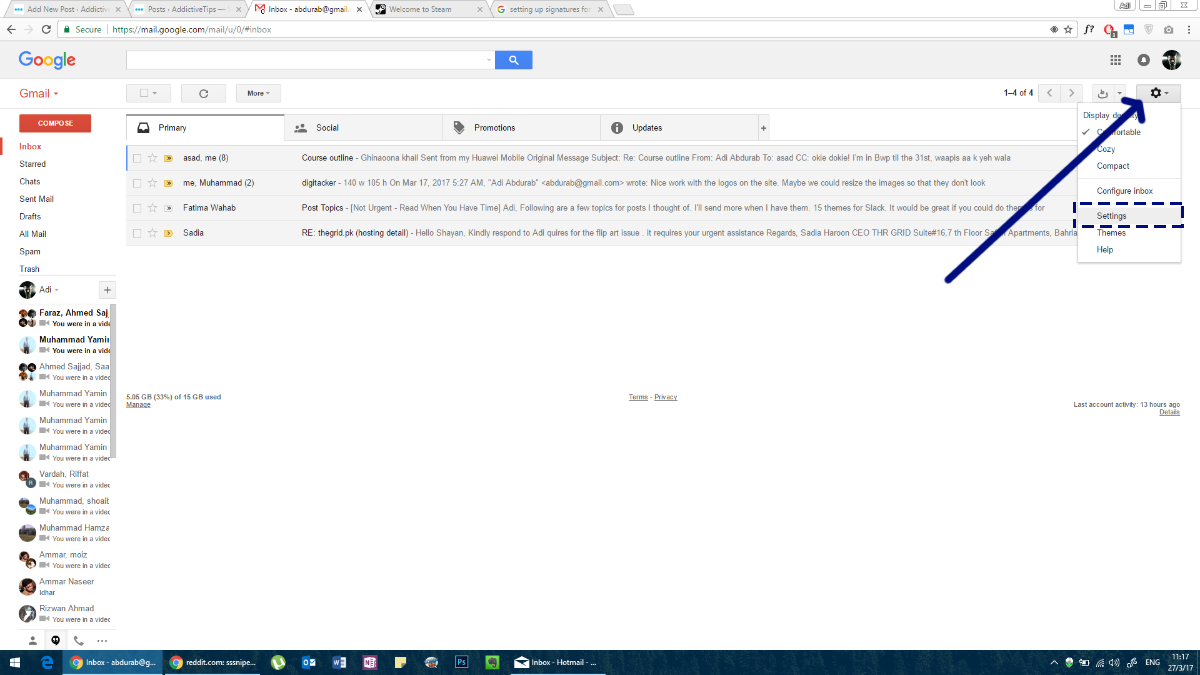
انتقل إلى علامة التبويب "عام". سانتقل لأسفل وسترى قسم "التوقيع". يمكنك اختيار عدم امتلاك واحدة تمامًا أو أنتيمكن أن تختار لتعيين واحد كما تراه مناسبا. يتيح لك Gmail إضافة روابط إلى توقيعك ويدعم النص المنسق مما يعني أنه يمكنك استخدام ألوان وأنماط نصية مختلفة في توقيعك. نوصي بشدة بالالتزام بخط واحد ولون واحد.
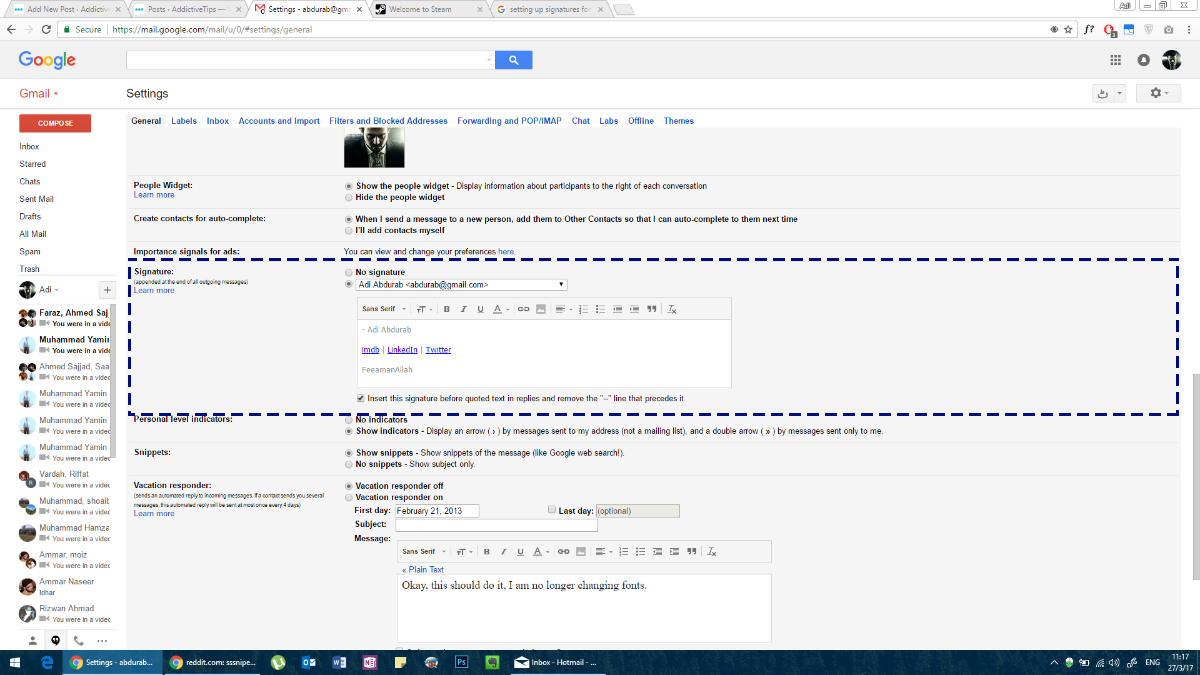
Gmail لنظام التشغيل Android
لإعداد توقيع بريد إلكتروني في تطبيق Gmail علىAndroid ، تتبع نفس الخطوات التي اتبعتها للويب أكثر أو أقل. افتح تطبيق Gmail على هاتف Android. اضغط على أيقونة الهامبرغر لفتح درج التنقل. هنا ، قم بالتمرير إلى النهاية وانقر على "الإعدادات".
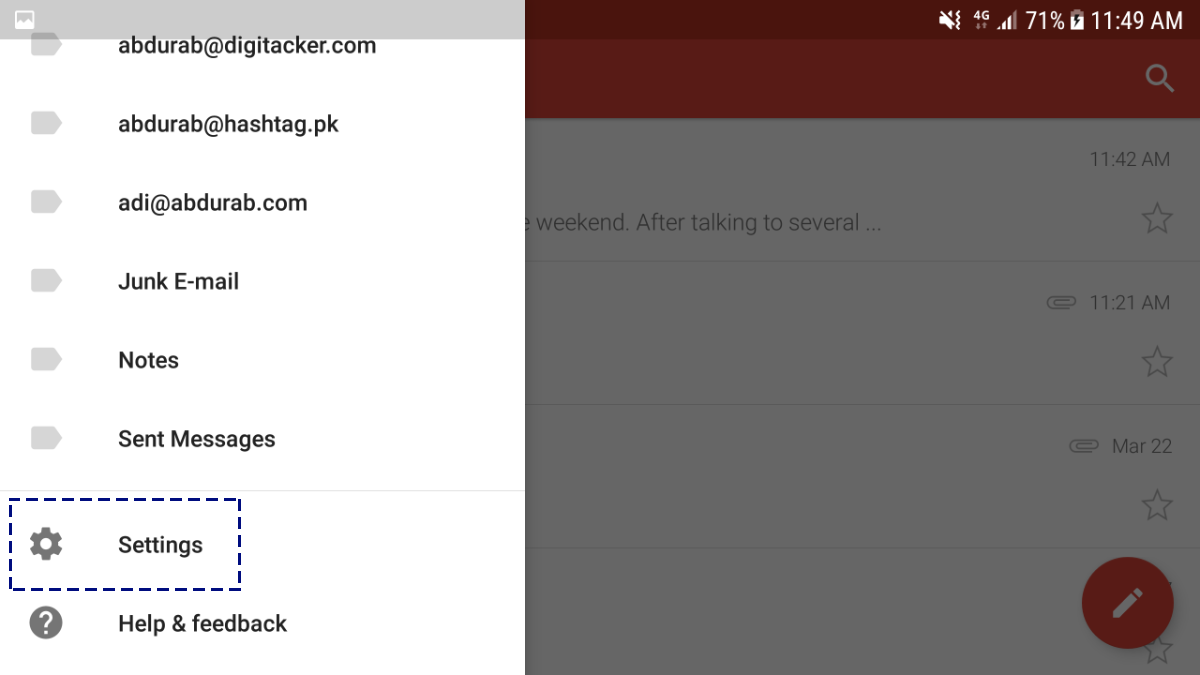
اضغط على عنوان البريد الإلكتروني الخاص بك وسوف يتم نقلك إلى قائمة لمزيد من التكوين.
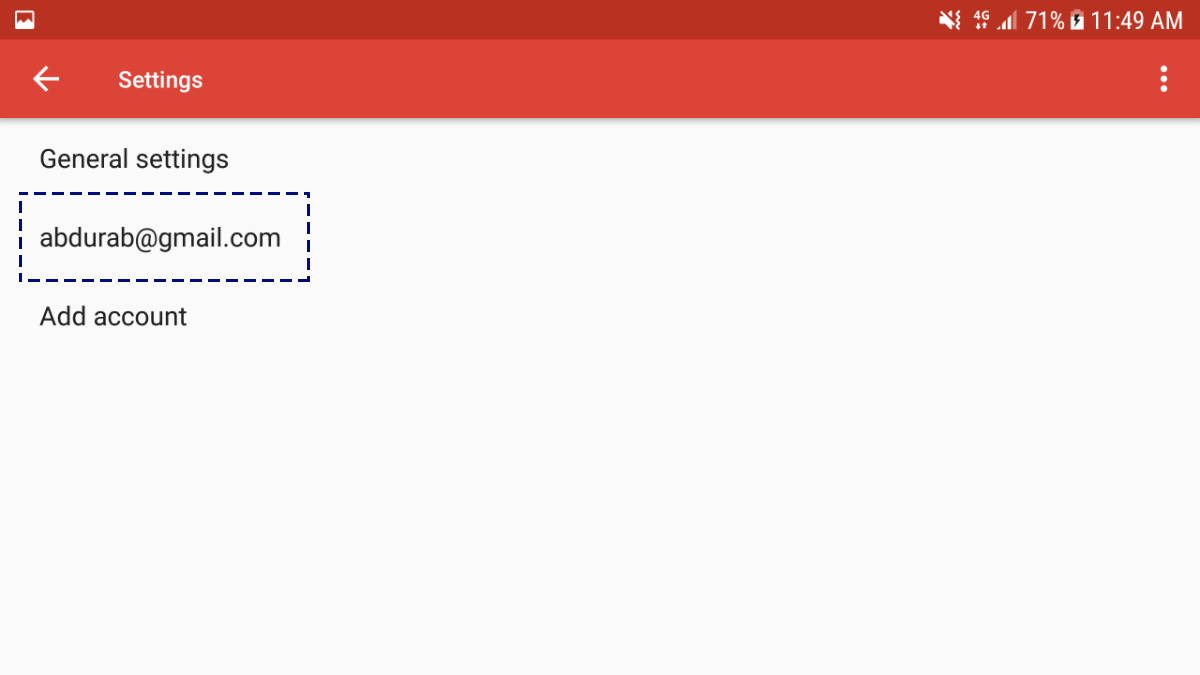
انتقل إلى أسفل هذه الصفحة لرؤية "التوقيع". لا يمكن أن يكون هذا التوقيع إلا نصًا ، ولا يمكنك إضافة ارتباطات تشعبية أو صور إليه.
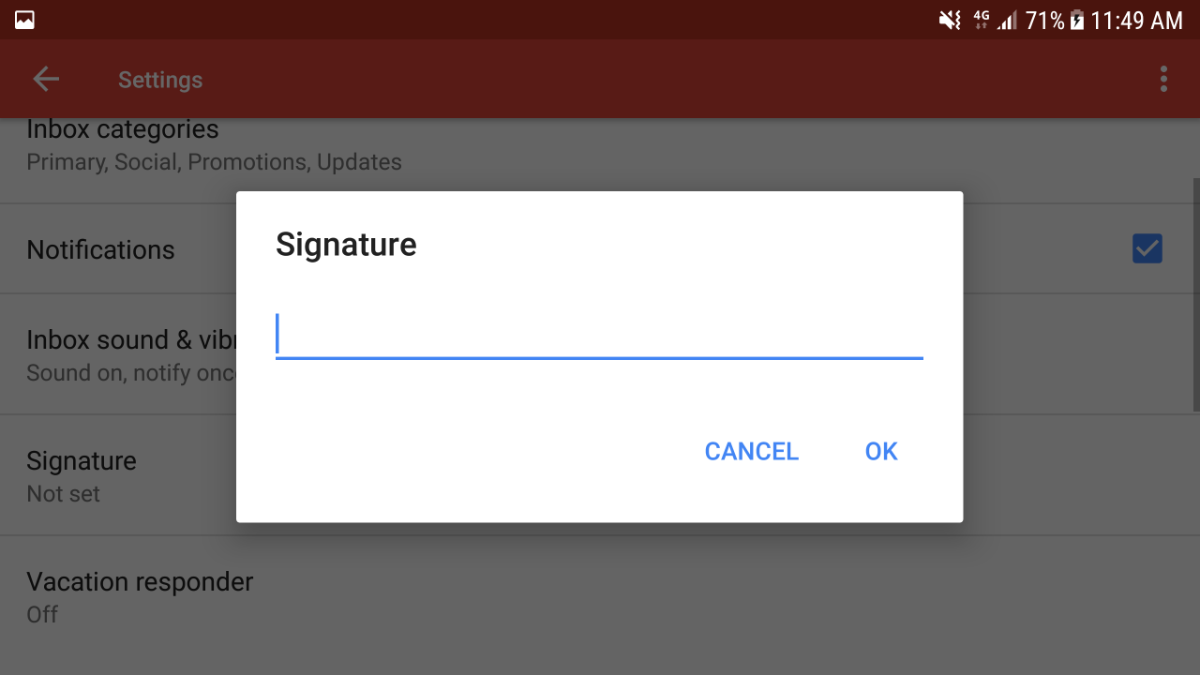
Gmail لنظام التشغيل iOS
يشبه تكوين توقيع بريد إلكتروني على تطبيق iOS Gmail تقريبًا تطبيق Android. اضغط على أيقونة الهامبرغر في الزاوية اليسرى العليا.
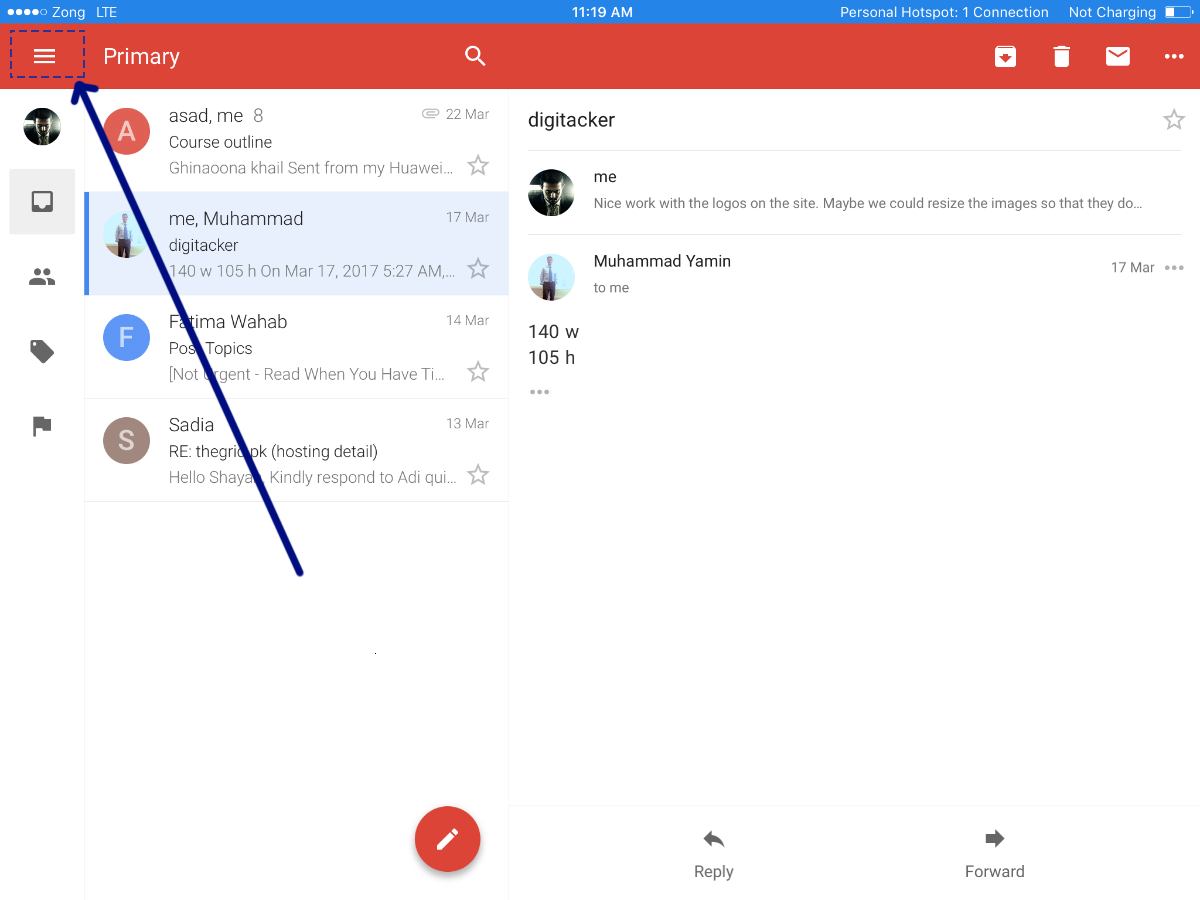
قم بالتمرير طوال الطريق إلى "الإعدادات" ثم انقر فوقه.
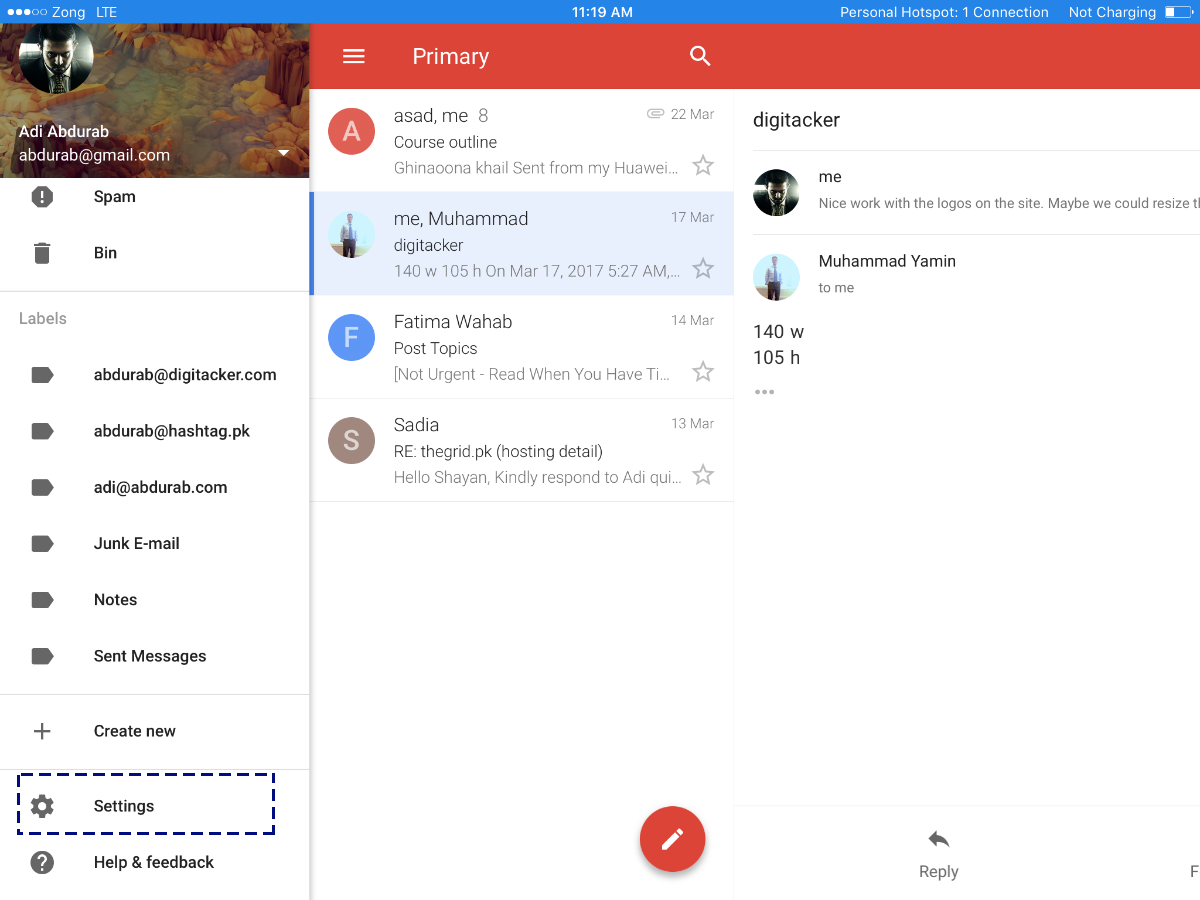
في هذه النافذة ، اضغط على عنوان بريدك الإلكتروني.
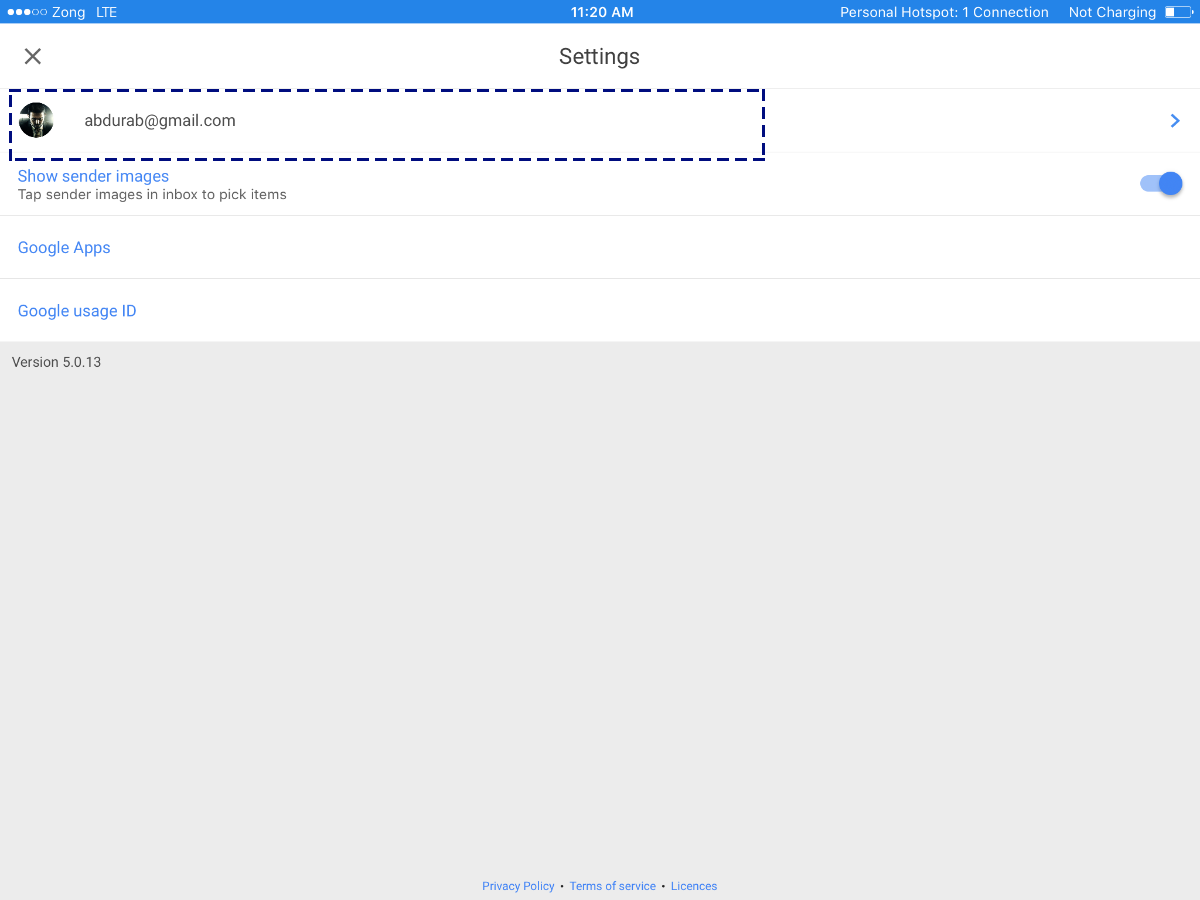
انقر فوق "إعدادات التوقيع". أضف توقيعًا هنا ، واحفظه وأنت غير معروف. مرة أخرى ، لن تتمكن من تضمين الارتباطات التشعبية أو الصور. إذا كانت هذه الأمور مهمة بالنسبة لك ، فإننا نوصي بالذهاب مع عميل بريد إلكتروني آخر.
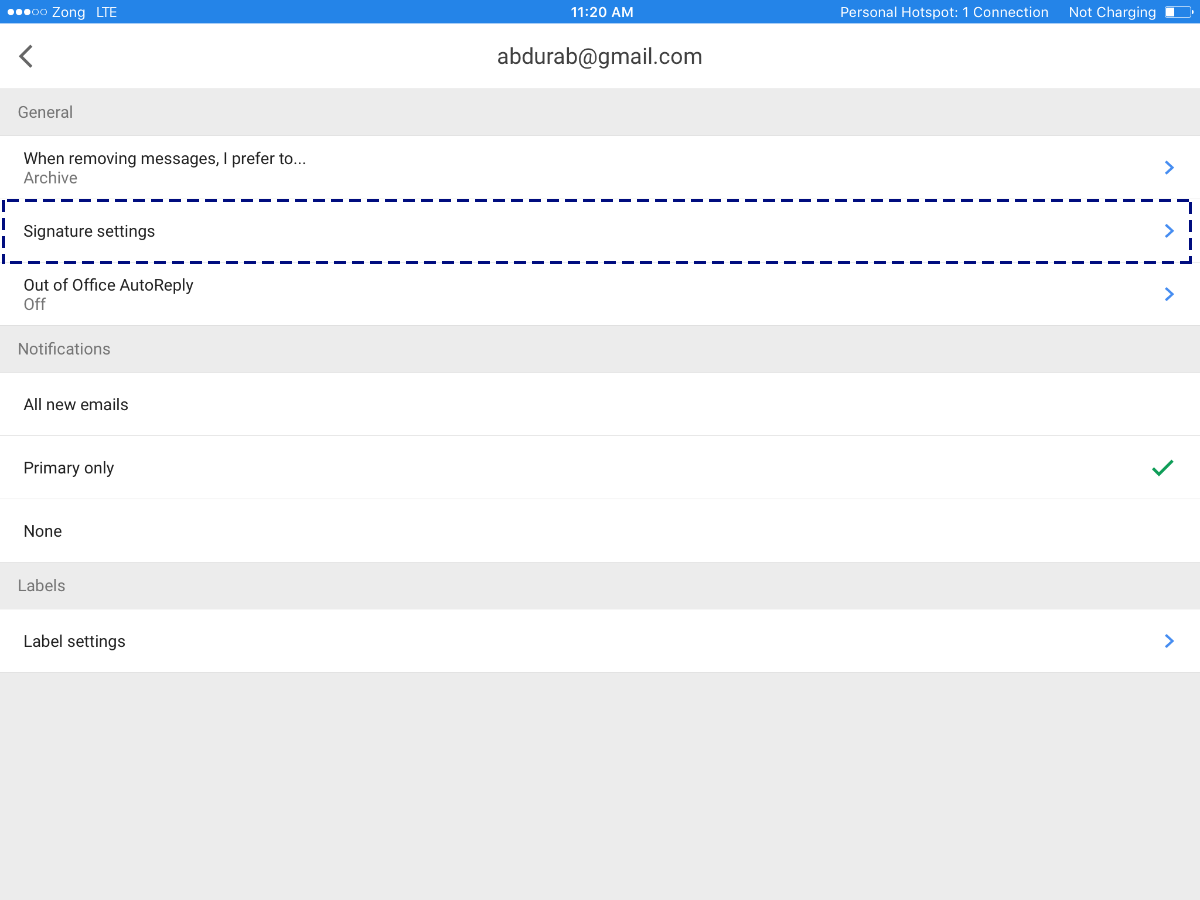
البريد للنوافذ
Mail for Windows هو نظام التشغيل Windows 8 وما فوقعميل البريد الإلكتروني. على الرغم من التصميم البسيط الذي يبدو بسيطًا ، إلا أنه تطبيق قوي ومتعدد الاستخدامات. من أجل ضبط التواقيع الخاصة بك. افتح تطبيق Mail الخاص بك وانظر أسفل القائمة اليمنى ؛ سترى أيقونة الإعدادات (cog). انقر على ذلك.
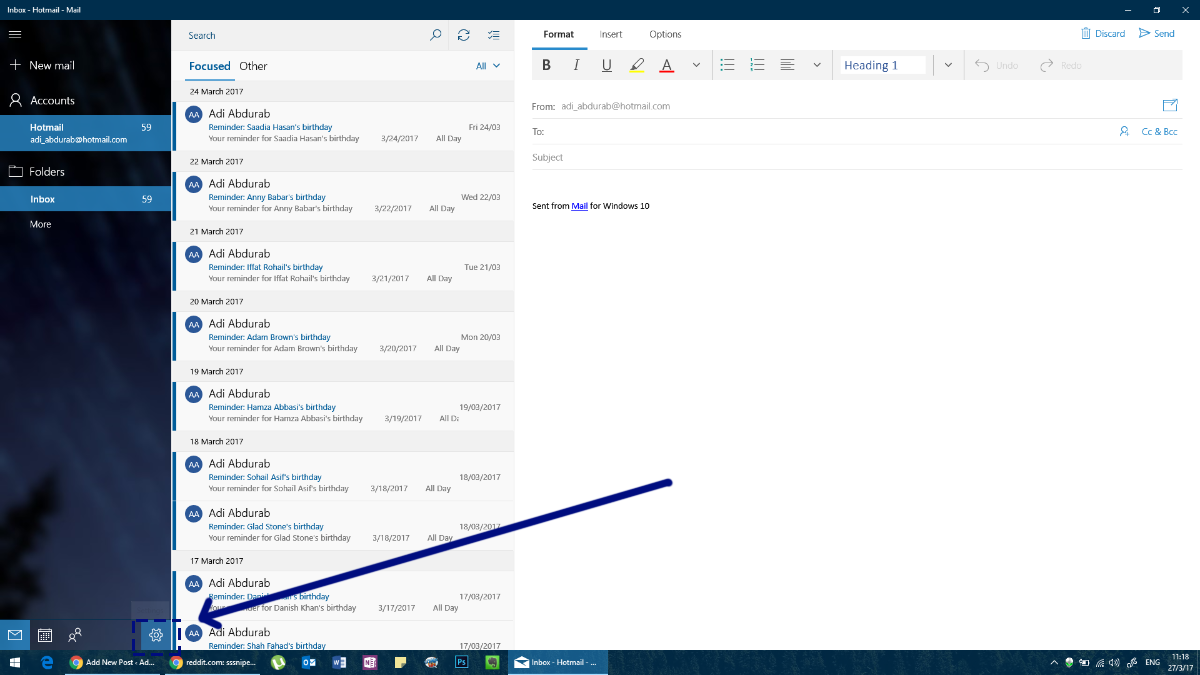
على الجانب الأيمن من الشاشة ، سيتم فتح لوحة الإعدادات على اليمين. انقر فوق التوقيع في هذه اللوحة.
الآن يمكنك تحديد الحساب الذي تريد تعيين توقيع له (أو حتى حسابات متعددة ، إذا كنت تريد). يمكنك الحصول على ارتباطات تشعبية في التواقيع هنا ، لكن لا يمكنك إضافة صور أو تحديد خطوط.
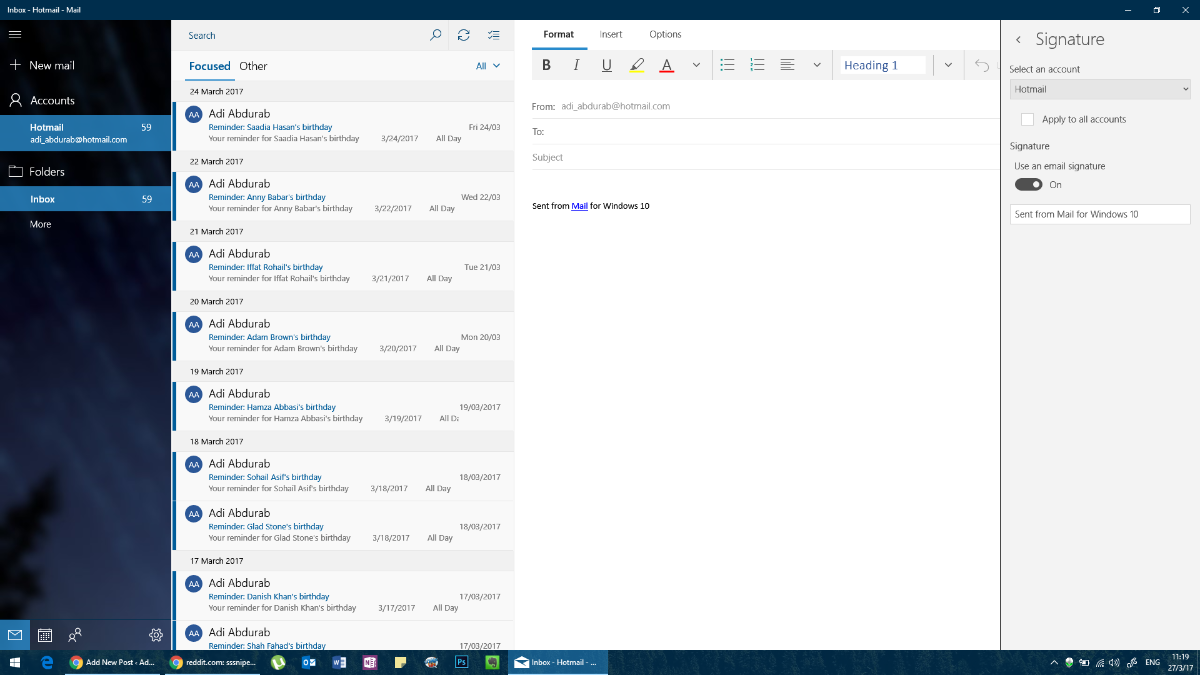
مايكروسوفت أوتلوك
قد يكون Outlook بريدًا إلكترونيًا يحدد النوعزبون. إنها منصة الانتقال للتواصل المهني. يمكن أن يكون التوقيع في MS Outlook معقدًا كما تريد. لا توجد حدود لما يمكنك القيام به على هذا النظام الأساسي ولكن مرة أخرى ، لا تضيف الكثير من الألوان أو تستخدم خطوطًا مختلفة.
لإعداد توقيع بريد إلكتروني في Outlook ، انتقل إلى ملف> خيارات.
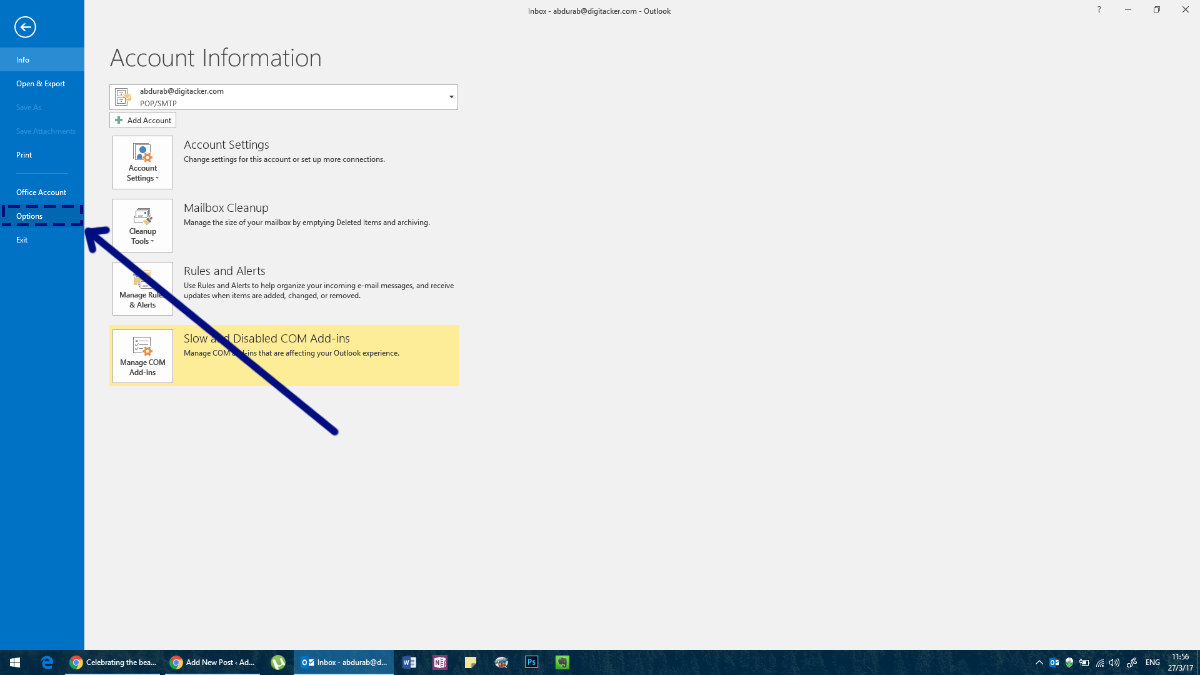
سيؤدي هذا إلى فتح نافذة الخيارات لبرنامج Outlook حيث يمكنك تعديل كل شيء عن MS Outlook وإضافة توقيع.
في هذه النافذة ، انتقل إلى علامة التبويب "البريد" وانقر فوق الزر "توقيع" في حقل "إنشاء أو تعديل التواقيع للرسائل".
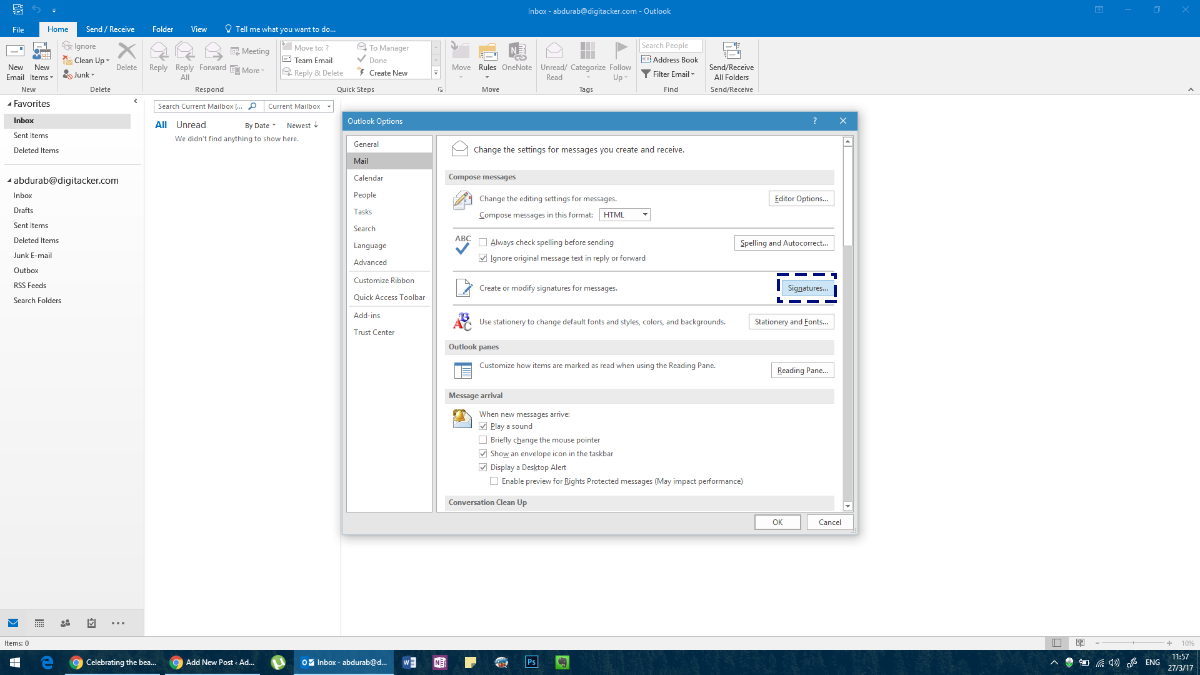
اصنع توقيعك يمكنك إعداد توقيع مختلف لكل حساب قمت بإضافته إلى Outlook.
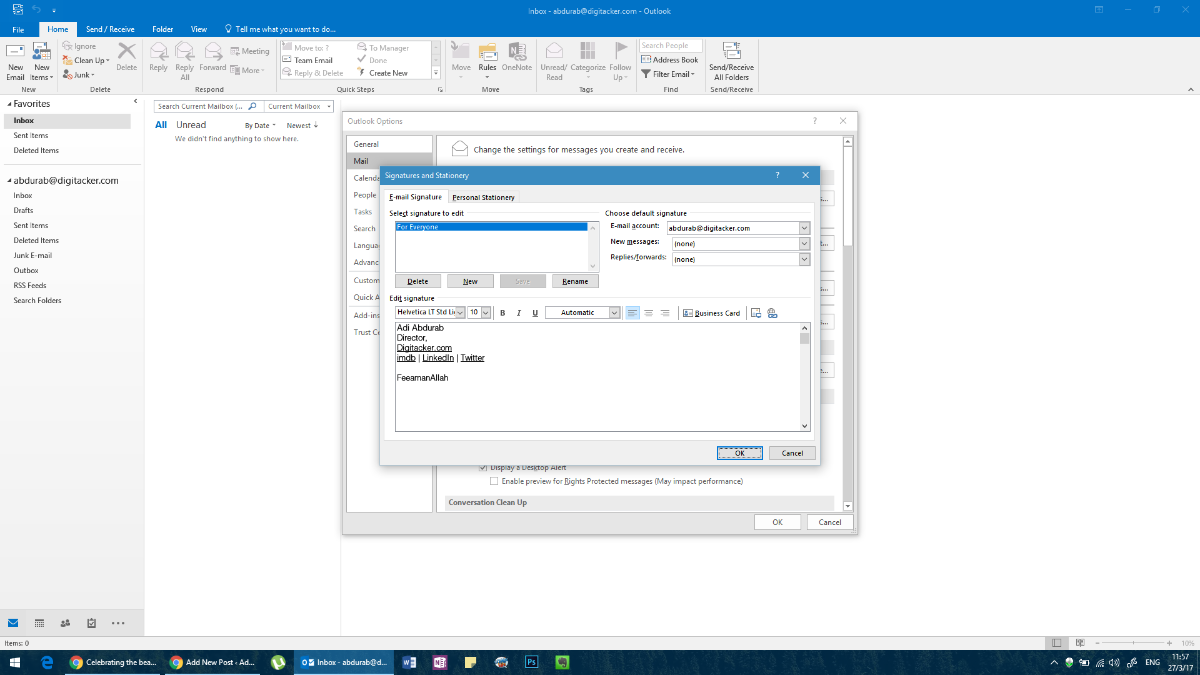
هنا يمكنك إضافة أي نص في أي خط ، بأي لون. تستكمل مع أي صورة أو حتى الحاجيات معينة والتي يجب أن تحصل في طريقك مرح. ومع ذلك ، على عكس التطبيقات / العملاء الآخرين.
بدلاً من ذلك ، يمكنك الوصول إلى نفس القائمة عن طريق إنشاء "بريد جديد" في برنامج MS Outlook ثم النقر فوق "التوقيع" ثم "التوقيعات" من القائمة المنسدلة.

عندما تختار توقيعك ، تأكد من اختيار توقيع افتراضي لأنواع مختلفة من الاتصالات ، وإلا فلن يصاحب رسائلك. إضافة توقيع لـ "رسائل جديدة" وواحد لـ "الردود / إعادة التوجيه" (إذا كنت تريد رسائل منفصلة لكل منها).
موزيلا ثندربيرد
موزيلا ثندربيرد هو مصدر مفتوح قويعميل البريد الإلكتروني. نظرًا لطبيعته المدفوعة بالمجتمع ، هناك بعض التجاعيد التي يجب التخلص منها (مثل عدم الالتزام ببنية مجلد العميل). ومع ذلك ، يمكن للأشخاص الذين يحبون هذه المنصة جعلها تعمل من خلال بعض التخصيص. يتيح لك أحد هذه التخصيصات إعداد توقيع بريد إلكتروني في Thunderbird.
هو مستقيم إلى حد ما إلى الأمام. في شريط القائمة ، انقر فوق "أدوات". في حالة عدم ظهور شريط قوائم ، انقر فوق "بديل" وسيظهر شريط القائمة.
في الأدوات ، انقر فوق "إعدادات الحساب" واخترمعرف البريد الإلكتروني الخاص بك. سيتم نقلك تلقائيًا إلى شاشة لإضافة توقيعاتك. مثل Outlook ، يمكنك إضافة أي شيء تريده تقريبًا هنا. ومع ذلك ، سيكون عليك إما تكوينه في مكان آخر ونسخه ولصقه هنا. إذا كنت تعرف HTML قليلاً ، يمكنك استخدام علامات HTML لتخصيص مظهر توقيعك. بدلاً من ذلك ، يمكنك استيراد مستند HTML مطور بالكامل.
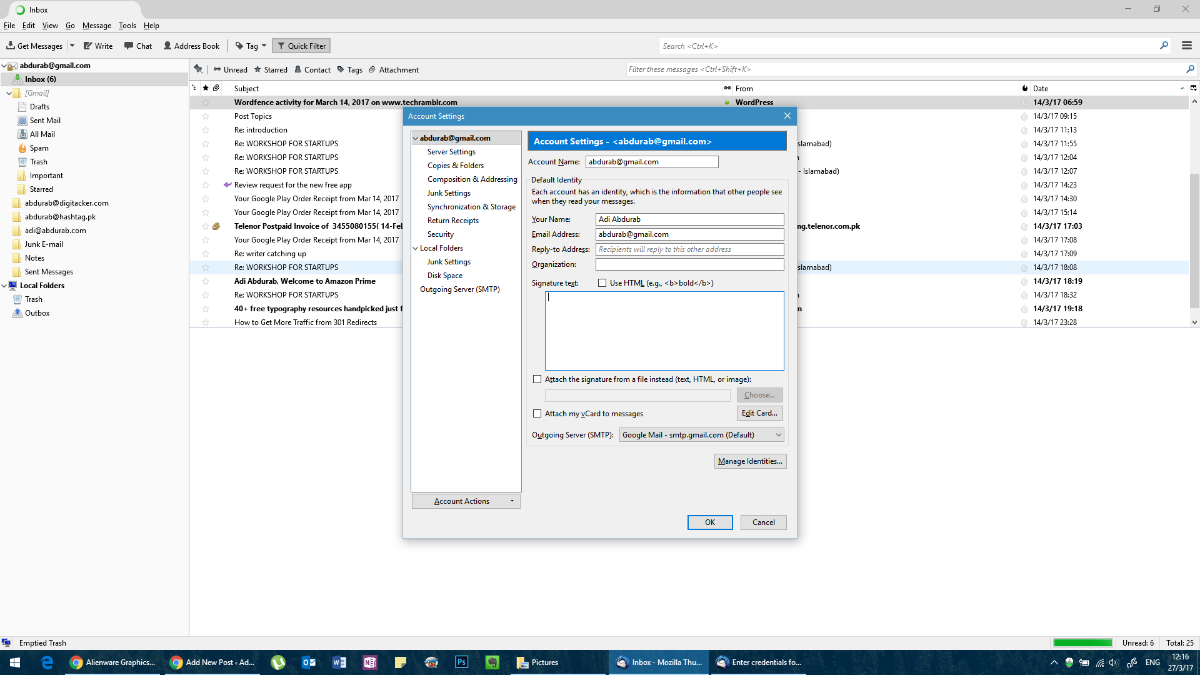
البريد لنظام التشغيل iOS
تطبيق البريد الأصلي لنظام iOS قوي للغاية ، حتىيمكن مقارنته بإصدار MacOS وأفضل بكثير من أي حلول قائمة على الويب خارج النظام الأساسي. لإضافة إعداد توقيع بريد إلكتروني في Mail for iOS ، انتقل إلى تطبيق الإعدادات وانقر فوق بريد.
قم بالتمرير إلى أسفل الصفحة ، وستجد مساحة لتعديل / تحديث توقيعك الافتراضي. مرة أخرى ، لا الارتباطات التشعبية المعتمدة.
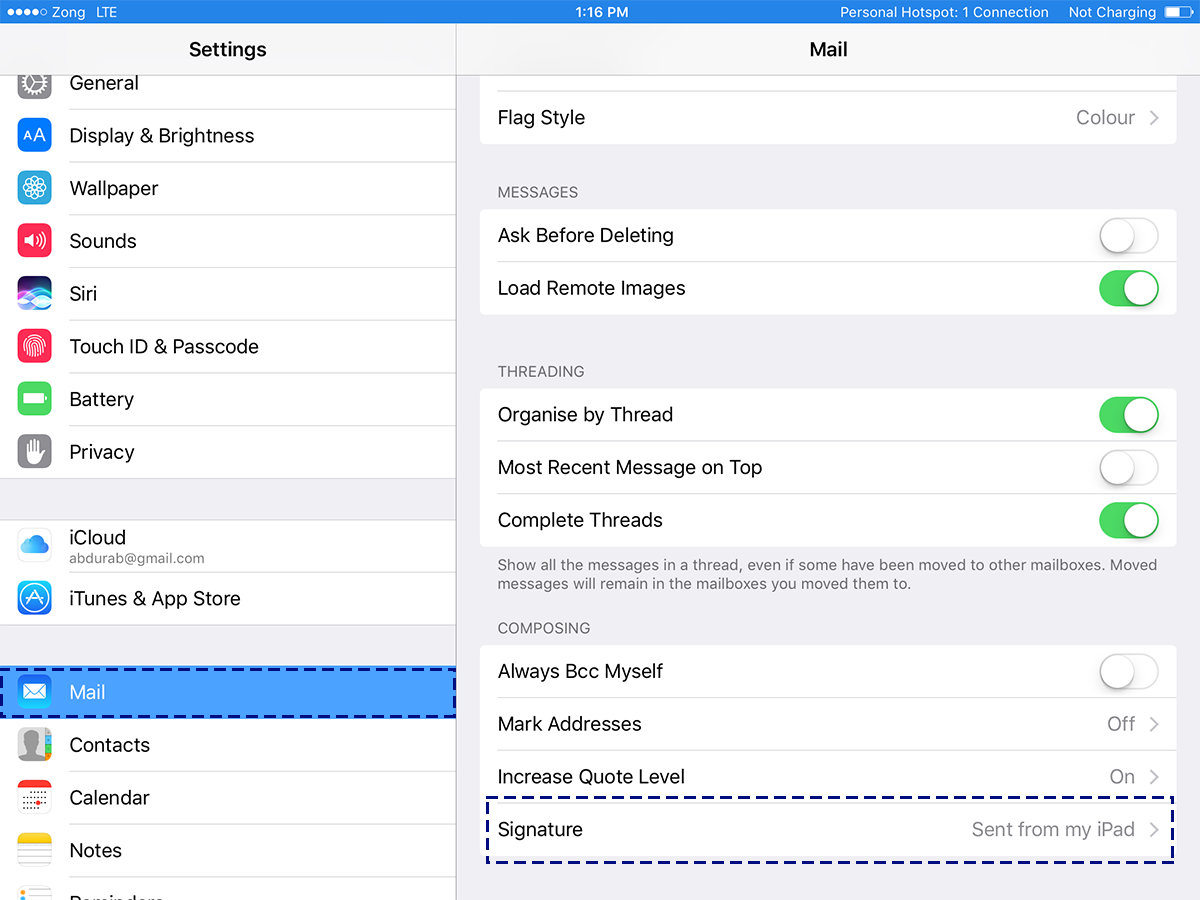
البريد لنظام التشغيل MacOS
يعد تطبيق Mail الافتراضي الخاص بـ MacOS بمثابة بريد إلكتروني قويزبون. أنها ليست متعددة الاستخدامات مثل MS Outlook ، لكنها لا تزال حزم لكمة. التوقيع على البريد الافتراضي لنظام التشغيل MacOS قابل للتخصيص للغاية ، يشبه إلى حد كبير في Ms Outlook.
لإعداد توقيع بريد إلكتروني على تطبيق Mail ، انتقل إلى تفضيلاته. في نافذة التفضيلات ، حدد علامة التبويب "التوقيعات". انقر فوق زر علامة الجمع وقم بإنشاء توقيع في الجزء الأيسر. يمكنك تسمية توقيعك بحيث يسهل التمييز بين التواقيع الأخرى التي قد تضيفها.
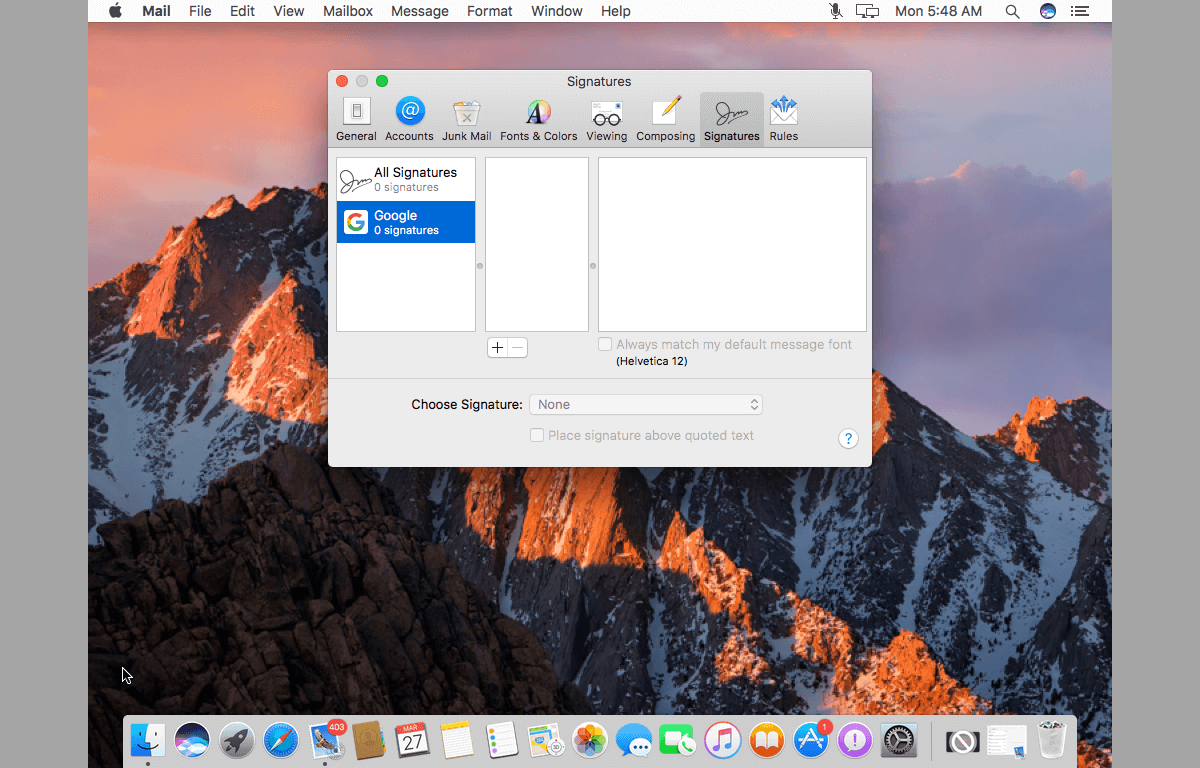
هل فاتنا عميل بريد إلكتروني؟ أخبرنا في التعليقات وسنضيفها إلى القائمة.





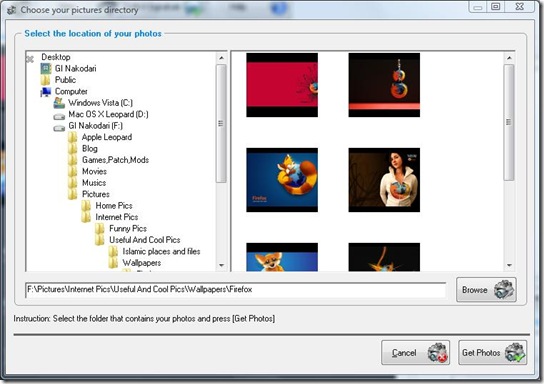







تعليقات